ביטול הזמנות
זמן קריאה: 2 דקות
חשוב:
המדריך הזה רלוונטי להזמנות של Wix Stores, Wix Bookings והגרסה החדשה של Wix Restaurants Orders.
דרך הטאב Orders (הזמנות) בדאשבורד של האתר אפשר לבטל כל הזמנה, למשל במקרים שעדיין לא קיבלתם תשלום או שהלקוח התחרט ולא רוצה להשלים את ההזמנה.
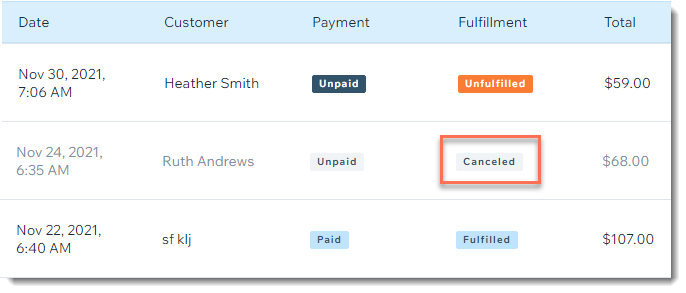
טיפים:
- אתם יכולים לבטל גם הזמנות ששולמו וגם כאלה שלא שולמו.
- אם יש לכם חנות, ניתן לשנות את סטטוס הטיפול בהזמנה מ-Fulfilled (טופלה) ל-Unfulfilled (לא טופלה).
כאן תוכלו לקרוא על:
שימו לב:
כדי להבין איך מבטלים ומוציאים החזר כספי חלקי או מלא, הקליקו כאן. אתם גם יכולים להוציא החזר חלקי או מלא בלי לבטל הזמנה. לפרטים נוספים
ביטול הזמנה שלא שולמה
אתם יכולים לבטל הזמנה שעוד לא קיבלתם עליה תשלום.
כדי לבטל הזמנה שלא שולמה:
- עברו אל הטאב Orders (הזמנות) בדאשבורד של האתר.
- הקליקו על ההזמנה שלא שולמה ואתם רוצים לבטל.
- הקליקו על האפשרות More Actions (פעולות נוספות) שמוצגת בפינה הימנית העליונה.
- בחרו באפשרות Cancel Order (ביטול ההזמנה).
- (לא חובה) סמנו את התיבה Update inventory (עדכון המלאי) כדי להחזיר את כל הפריטים למלאי.
טיפ: האפשרות הזו זמינה רק אם אתם משתמשים ב-Wix Stores ועוקבים אחרי כמויות המלאי. - (לא חובה) סמנו את התיבה Send a confirmation email to customer (שליחת מייל אישור ללקוח).
- (לא חובה) הכניסו הערה ללקוח. ההערה תוצג בחלק העליון של המייל לאישור.
- הקליקו על Continue (המשך).
- הקליקו על Cancel This Order (ביטול ההזמנה הזאת).
שימו לב: זו פעולה בלתי הפיכה.
ביטול הזמנה ששולמה
לפניכם הוראות לביטול הזמנה ששולמה ועדיין לא סיפקתם בלי להוציא ללקוחות החזר כספי. לפרטים על אופן הביטול והוצאת החזר חלקי או מלא, הקליקו כאן.
טיפ:
נושא הטיפול בהזמנות (Fulfillment) רלוונטי רק להזמנות מחנויות.
כדי לבטל הזמנה ששולמה:
- עברו אל הטאב Orders (הזמנות) בדאשבורד של האתר.
- הקליקו על ההזמנה ששולמה ואתם רוצים לבטל.
- הקליקו על האפשרות More Actions (פעולות נוספות) שמוצגת בפינה הימנית העליונה.
- בחרו באפשרות Cancel & Refund (ביטול והחזר כספי).
- הזינו את הערך "0" בשדה Refund Amount (סכום ההחזר).
- (לא חובה) סמנו את התיבה Update inventory (עדכון המלאי) כדי להחזיר את כל הפריטים למלאי.
טיפ: האפשרות הזו זמינה רק אם אתם משתמשים ב-Wix Stores ועוקבים אחרי כמויות המלאי. - (לא חובה) סמנו את התיבה Send a confirmation email to customer (שליחת מייל אישור ללקוח).
- (לא חובה) הכניסו הערה ללקוח. ההערה תוצג בחלק העליון של המייל לאישור.
- הקליקו על Continue (המשך).
- הקליקו על Cancel This Order (ביטול ההזמנה הזאת).
שימו לב: זו פעולה בלתי הפיכה.
שינוי סטטוס ההזמנה מ-fulfilled (טופלה) ל-unfulfilled (לא טופלה)
אתם יכולים להעביר הזמנה מסטטוס Fulfilled (סופקה) לסטטוס Unfulfilled (לא סופקה) כדי שהתיעוד במערכת יהיה עדכני.
טיפ:
נושא הטיפול בהזמנות (Fulfillment) רלוונטי רק להזמנות מחנויות.
כך מעבירים הזמנה מסטטוס Fulfilled (סופקה) לסטטוס Unfulfilled (לא סופקה):
- עברו אל הטאב Orders (הזמנות) בדאשבורד של האתר.
- הקליקו על ההזמנה הרלוונטית.
- הקליקו על More Actions (פעולות נוספות) בפינה השמאלית העליונה.
- בחרו ב-Mark as Unfulfilled (סימון כלט טופל).
רוצים לקרוא מידע נוסף?
אתם יכולים לצפות בקורס המלא ב-Wix Learn בנושא בניית חנות, או לדלג לסרטון בנושא ניהול ההזמנות.
זה עזר לך?
|